Annuncio pubblicitario
Hai un vecchio telefono Android o ti piace giocare agli ultimi giochi mobili di fascia alta? Di tanto in tanto potresti riscontrare problemi di memoria, poiché il tuo telefono fatica a starti dietro.
Ma cosa puoi fare al riguardo, se non altro? Diamo un'occhiata a come gestire la RAM su Android.
1. Se non è rotto, non risolverlo
Il primo punto da sottolineare sulla gestione della memoria su Android è che, a meno che tu non abbia un telefono vecchio o economico, non dovrai farlo affatto.
La maggior parte dei dispositivi di fascia media e di punta degli ultimi due anni avrà almeno 4 GB di RAM. Un'ammiraglia del 2019, come OnePlus 7 Pro o Galaxy Note 10 Plus, potrebbe avere fino a 12 GB. Non è mai necessario gestire la memoria su questi dispositivi.
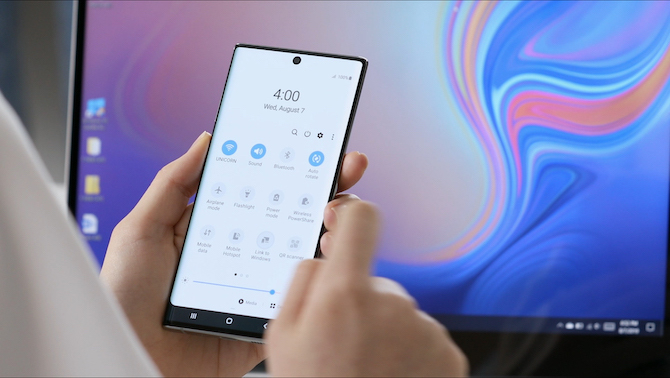
Per la maggior parte, Android è molto efficiente quando si tratta di gestire la memoria. Se controlli e scopri che tutta (o la maggior parte) della RAM disponibile è in uso, non ti preoccupare, è così che è progettata per funzionare. Android cerca di mantenere le app in memoria il più a lungo possibile, in modo che si riavviino all'istante la prossima volta che ne hai bisogno.
Se e quando è necessario liberare memoria aggiuntiva, il sistema chiuderà silenziosamente alcune delle app che non hai utilizzato di recente in background.
C'è un vecchio adagio: la RAM libera è RAM sprecata. Questo vale sicuramente per Android.
2. Di quanta RAM hai bisogno?
Quindi non è necessario gestire la memoria se il telefono ne ha abbastanza. Ma quanta RAM è sufficiente?
In una certa misura, dipende da come si utilizza il telefono. Se stai principalmente facendo una navigazione leggera e usando i social media, puoi cavartela molto meno che se giochi costantemente a PUBG o Call of Duty.
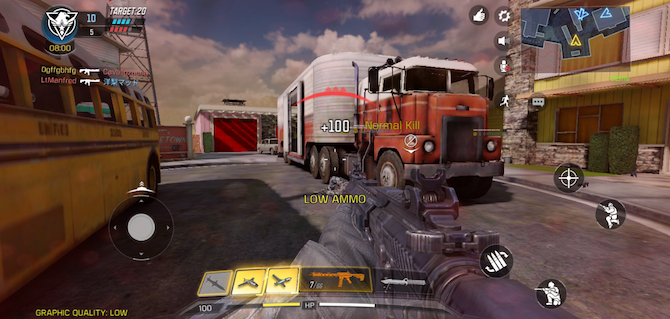
Per le ammiraglie del 2019, Google ha deciso che 6 GB erano sufficienti per Pixel 4, mentre Samsung ha scelto 8 GB per Galaxy S10 (che utilizza la skin più ricca di risorse di Samsung). Suggeriamo che 4 GB sono ancora sufficienti per tutti tranne gli utenti più esigenti e anche 3 GB vanno bene per un uso più leggero. Al di sotto di questo, lo stai spingendo.
Android e Google Play Services utilizzeranno da soli circa 1,5 GB di RAM e sono sempre in esecuzione. Un gioco come PUBG utilizzerà oltre 1 GB e anche avere diverse schede del browser aperte contemporaneamente può utilizzare un importo simile.
3. Scopri quali app stanno usando la tua RAM
La chiave per gestire la tua memoria è innanzitutto capire come viene utilizzata e quale delle tue app ne sta sfruttando maggiormente. Puoi farlo con il Memoria strumento che è stato introdotto in Android 6 Marshmallow.
Dove lo trovi dipende dalla versione di Android che hai:
- Su Android 6 Marshmallow e 7 Nougat, vai a Impostazioni> Memoria.
- Da Android 8 Oreo in poi, il Memoria la sezione è all'interno della Opzioni per gli sviluppatori. Per vedere questo, prima vai a Impostazioni> Informazioni sul telefono, quindi tocca Numero di build sette volte per fare il Opzioni per gli sviluppatori apparire. Quindi vai a Impostazioni> Avanzate> Opzioni sviluppatore> Memoria.
Una volta che sei lì, puoi vedere l'utilizzo della RAM media nelle ultime tre ore e nell'ultimo giorno. Rubinetto Memoria utilizzata dalle app per avere una panoramica completa su quali app utilizzano di più. Questo ti aiuterà a identificare quei programmi affamati di RAM e possibilmente sostituirli con alternative più performanti.
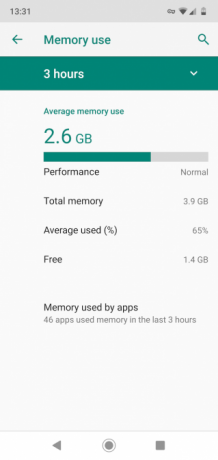
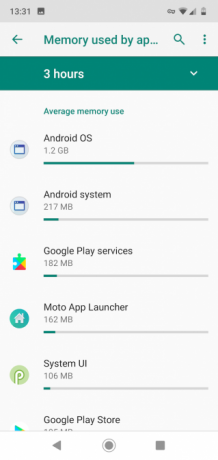
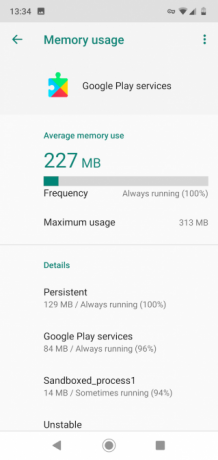
4. Non utilizzare Task Killers o RAM Booster
Sappiamo da molti anni che i killer di attività sono cattive notizie per Android. Eppure ce ne sono ancora molti nel Play Store, che continuano a accumulare decine di milioni di download.
Quindi vale la pena ribadire: a Task Killer non renderà il tuo telefono più veloce Come rendere Android più veloce: cosa funziona e cosa noSe il tuo dispositivo Android non si sente veloce come una volta, prova queste modifiche per farlo funzionare più velocemente (oltre a "suggerimenti" comuni da evitare). Leggi di più . Né i ripetitori di RAM o altri tipi di app che promettono miglioramenti delle prestazioni.
Come abbiamo già detto, Android gestisce già app e memoria in modo efficiente, quindi forzare la chiusura delle app interferirà con questo processo. Inoltre, rallenterà l'avvio delle tue app la prossima volta che ne avrai bisogno, oltre a sprecare ulteriore potenza del processore e della batteria lungo il percorso.
Peggio ancora, alcune app sono progettate per funzionare in background. Chiudendoli con un task killer spesso si tradurrà semplicemente nella loro riapertura. Questo spreca anche più risorse rispetto a quando le hai lasciate sole.
Se devi chiudere un'app per qualsiasi motivo, fallo manualmente. Clicca il Recenti pulsante nella parte inferiore dello schermo o scorri verso l'alto dalla parte inferiore se stai utilizzando i nuovi gesti Android. Quando viene visualizzato l'elenco delle app recenti, chiudi quelle che non ti servono più scorrendole via.
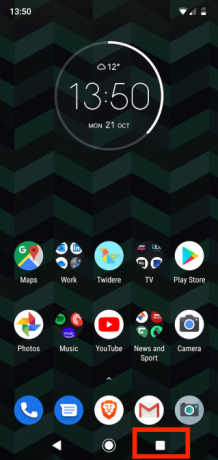
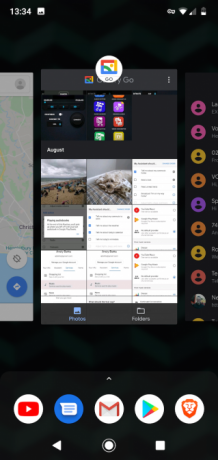
5. Come usare meno RAM
Quando lavori con un telefono a corto di RAM, puoi migliorare le prestazioni cercando di limitare la quantità di memoria che usi.
Questo non è sempre facile. App come Facebook e Snapchat sono noti maiali delle risorse, ma non si hanno alternative se si utilizzano questi servizi. Ma ci sono altri passaggi che puoi prendere:
- Riduci il numero di schermate Home che utilizzi e non utilizzare sfondi animati o troppi widget che si aggiornano continuamente.
- Disinstalla le app che non ti servono più.
- Disabilita le app preinstallate che non usi andando a Impostazioni> App e notifiche> Visualizza tutte le X app, localizzando l'app e toccando disattivare.
- Installa eventuali aggiornamenti software non appena disponibili, sia per le app che per il sistema Android.
- Trova app alternative che utilizzano meno memoria.
6. Scegli l'opzione Luce
Quando Google ha lanciato Android Go per telefoni di fascia bassa, ha anche lanciato una serie di app Android Go leggere come alternativa alle sue offerte più popolari. Non è necessario un telefono Go per utilizzare queste app: funzioneranno su qualsiasi dispositivo Android e utilizzeranno molta meno RAM.
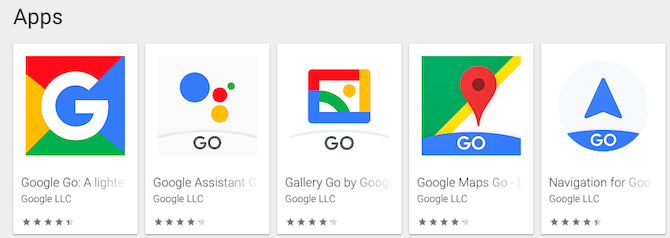
Tra le tue opzioni ci sono:
- File Vai
- Gmail Go
- Google Go
- Galleria Vai (foto)
- YouTube Go
- Google Maps Go
- Google Assistant Go
Dopo averli installati, puoi andare avanti e disabilitare l'alternativa full-size utilizzando il metodo sopra menzionato. Di solito non è possibile disinstallare completamente queste app integrate.
Non senti nemmeno il bisogno di restare con le app Google ufficiali. Spesso puoi trovare alternative più veloci e più piccole a molte delle tue app preferite.
Chrome, ad esempio, è abbastanza affamato di RAM, ma puoi facilmente sostituirlo con qualcosa di simile Kiwi Browser. Questo si basa sullo stesso motore di rendering Chromium, quindi le pagine Web sembrano uguali. Usa solo meno memoria.
Altri modi per migliorare il tuo telefono Android
Ora sai come gestire la RAM del tuo telefono, cosa evitare e come sfruttare al meglio il tuo dispositivo. Ma una carenza di RAM non è l'unico problema hardware che potrebbe influire sul telefono. Fortunatamente, possiamo aiutarti anche con questi problemi.
Dai un'occhiata al migliori app Android per quando hai una cattiva copertura di Internet. E soprattutto, lo sapevi che puoi migliorare la durata della batteria utilizzando l'automazione Come automatizzare il tuo telefono Android per una migliore durata della batteriaEcco come puoi ottenere una migliore durata della batteria sul tuo telefono Android automatizzando un sacco di cose. Leggi di più ? Scopri alcuni suggerimenti incredibili che ti aiuteranno a mantenere il tuo telefono Android più a lungo che mai!
Andy è un ex giornalista di stampa ed editore di riviste che ha scritto sulla tecnologia per 15 anni. In quel periodo ha contribuito a innumerevoli pubblicazioni e prodotto lavori di copywriting per grandi aziende tecnologiche. Ha anche fornito commenti di esperti per i media e ha ospitato panel in occasione di eventi del settore.


